怎么查电脑ip(什么是IP地址)
1: 什么是IP地址?
- IP地址是Internet Protocol Address(互联网协议地址)的缩写,它是在TCP/IP网络中被分配给每个连接到网络上的设备的唯一标识符。IP地址用于定位和识别设备,并且在网络通信中扮演着重要的角色。
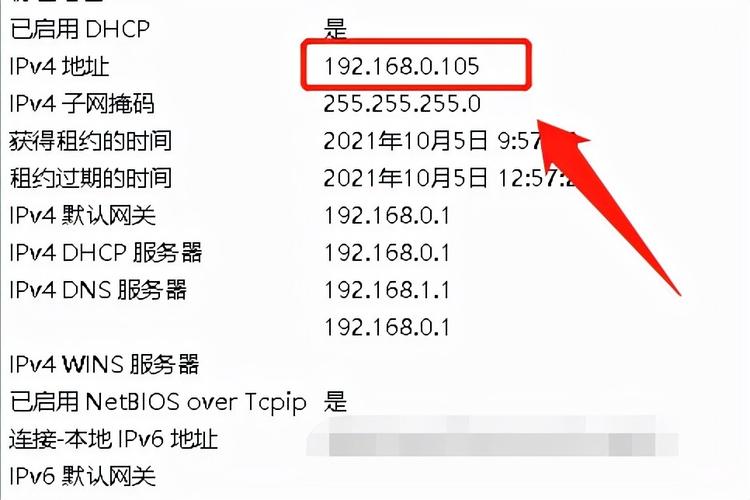
2: 为什么需要查找电脑的IP地址?
- 查找电脑的IP地址有许多用途,包括但不限于以下几种:
1. 网络故障排除:在解决网络连接问题时,查找电脑的IP地址可以帮助确认网络配置是否正确。
2. 远程访问:如果您需要从外部访问您的电脑或启用远程桌面功能,您需要知道您的电脑的IP地址。
3. 安全和隐私:了解您的IP地址有助于您保护个人隐私并采取必要的安全措施。

3: 如何查找Windows电脑的IP地址?
Windows操作系统提供了几种查找电脑IP地址的方法:
1. 使用命令提示符:
- 打开命令提示符(在开始菜单中搜索“cmd”),输入命令“ipconfig”,然后按下回车键。在显示的结果中,查找以“IPv4地址”开头的行,这是您的电脑的IP地址。
2. 使用设置应用程序:
- 打开Windows设置应用程序(按下Win + I键),选择“网络和Internet”,然后选择“Wi-Fi”(如果您使用无线网络)或“以太网”(如果您使用有线网络)。在适当的网络连接下,找到“属性”部分,在其中您可以找到电脑的IP地址。
3. 使用第三方工具:
- 有许多免费的第三方工具可以帮助您查找电脑的IP地址。例如,“IP查找器”、“IP扫描仪”等工具可以快速列出与您的网络连接相关的IP地址。

4: 如何查找Mac电脑的IP地址?
与Windows不同,Mac OS X也提供了几种查找电脑IP地址的方法:
1. 使用系统首选项:
- 单击屏幕左上角的苹果图标,选择“系统首选项”,然后点击“网络”。在网络首选项窗口的左侧,选择您正在使用的网络连接(例如,Wi-Fi或以太网)。在右侧的摘要选项卡中,可以找到电脑的IP地址。
2. 使用终端:
- 打开终端应用程序(位于“应用程序”文件夹的“实用工具”文件夹中),键入命令“ifconfig”(可以使用“ipconfig getifaddr en0”,根据网络适配器的不同而有所不同),然后按下回车键。在显示的结果中,找到以“inet”开头的行,后面跟着一串数字,这就是您的电脑的IP地址。
3. 使用网络实用工具:
- 在“实用工具”文件夹中,有一个名为“网络实用工具”的应用程序。打开它,切换到“信息”选项卡,选择正确的网络接口(Wi-Fi或以太网),在“IP地址”字段中即可找到您的电脑的IP地址。
5: 如何查找Linux电脑的IP地址?
查找Linux电脑的IP地址可以使用以下方法之一:
1. 使用ifconfig命令:
- 打开终端应用程序,输入命令“ifconfig”(可能需要使用sudo权限),然后按下回车键。在显示的结果中,找到以“inet”开头的行,这一行中的一串数字就是您的电脑的IP地址。
2. 使用ip命令:
- 打开终端应用程序,输入命令“ip addr show”(可能需要使用sudo权限),然后按下回车键。在显示的结果中,查找以“inet”开头的行,后面跟着一串数字。这是您的电脑的IP地址。
结语
查找电脑的IP地址对于网络故障排除、远程访问、安全和隐私都至关重要。在Windows、Mac和Linux上,可以使用内置工具或者第三方应用程序来查找电脑的IP地址。无论您使用哪种方法,了解自己的IP地址将有助于更好地管理和保护您的网络连接。
相关阅读
-
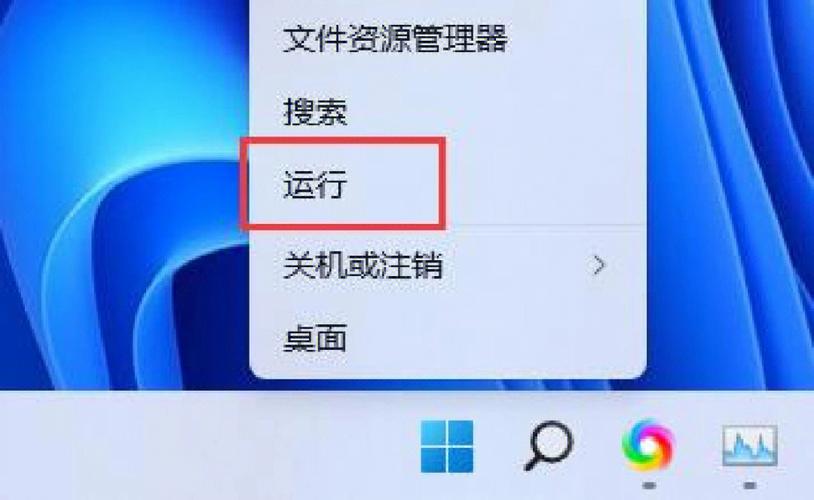
任务管理器在计算机故障排除和性能优化方面起着重要的作用。通过打开任务管理器,用户能够监控和管理计算机上的进程、应用程序和服务。并且,任务管理器提供了有关计算机性能的实时信息,......
-
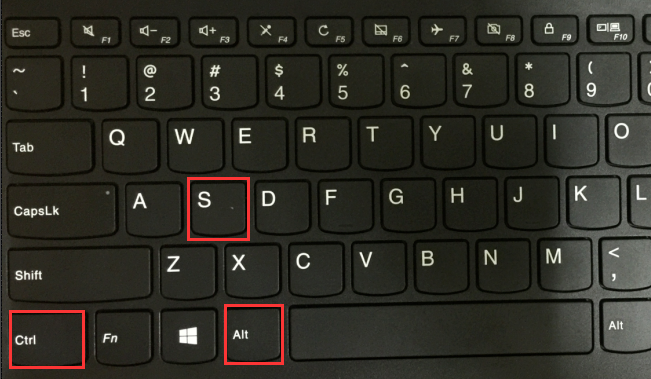
电脑关机快捷键是一个方便而迅速的关机方法。通过使用特定的键盘组合,你可以快速地关闭你的电脑,而无需通过鼠标点击菜单项。不同操作系统可能有不同的快捷键组合,因此你需要确定适用于......
-
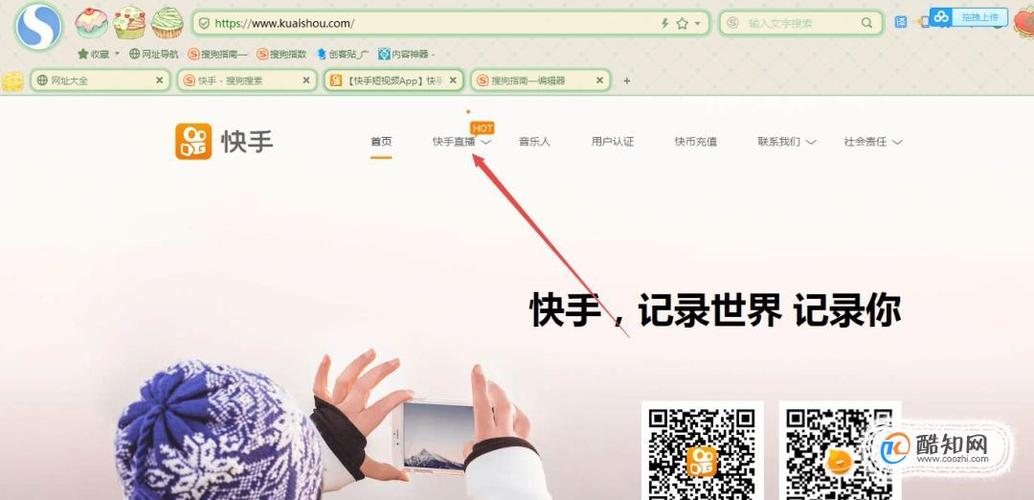
要下载和安装快手电脑版,你只需要在浏览器中搜索适用于你的电脑系统的下载链接,并按照提示进行安装即可。享受更大屏幕和更好操作体验的快手之旅!...
-
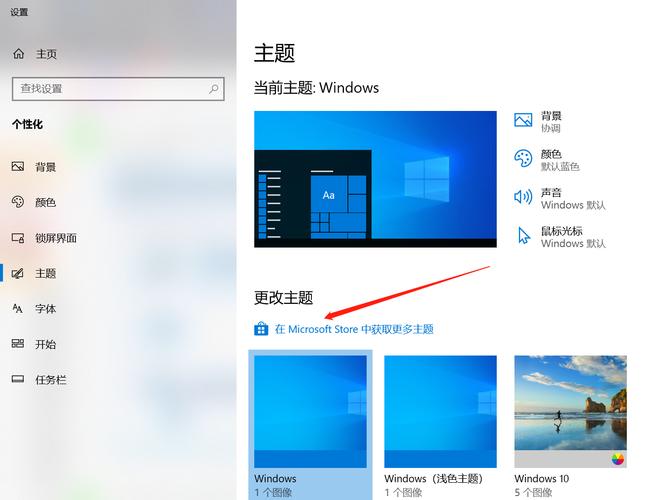
更换电脑主题是一个简单而有趣的方式,为你的电脑界面增添个性化的风格。通过更换背景壁纸、图标样式、窗口装饰和声音效果,你可以根据自己的喜好来定制你的电脑主题。下载第三方主题是一......
-
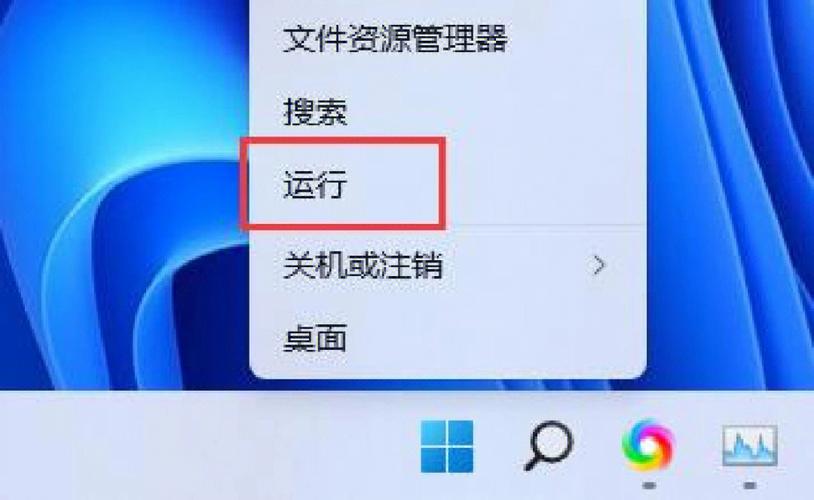
任务管理器在计算机故障排除和性能优化方面起着重要的作用。通过打开任务管理器,用户能够监控和管理计算机上的进程、应用程序和服务。并且,任务管理器提供了有关计算机性能的实时信息,......
-
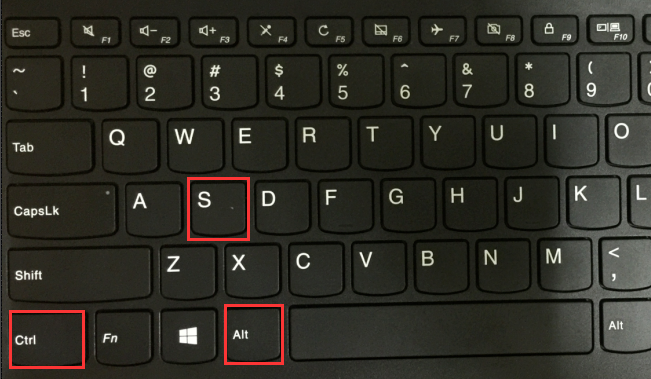
电脑关机快捷键是一个方便而迅速的关机方法。通过使用特定的键盘组合,你可以快速地关闭你的电脑,而无需通过鼠标点击菜单项。不同操作系统可能有不同的快捷键组合,因此你需要确定适用于......
-
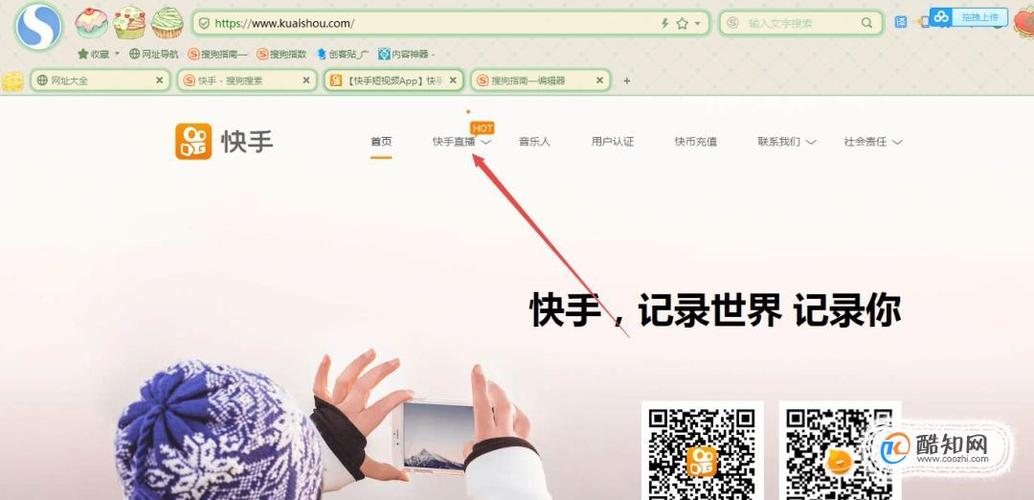
要下载和安装快手电脑版,你只需要在浏览器中搜索适用于你的电脑系统的下载链接,并按照提示进行安装即可。享受更大屏幕和更好操作体验的快手之旅!...
-
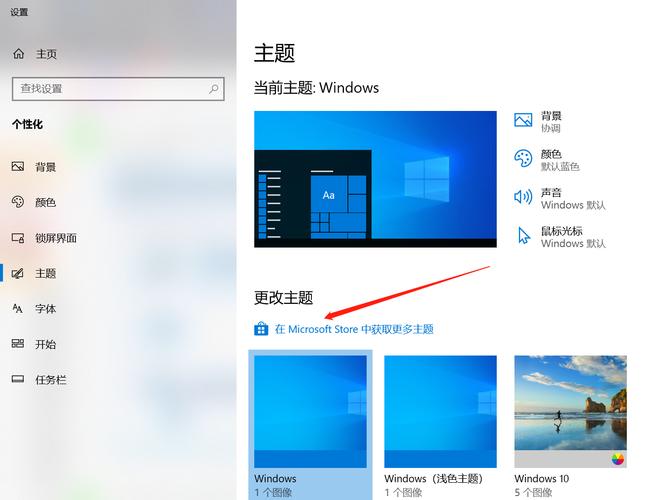
更换电脑主题是一个简单而有趣的方式,为你的电脑界面增添个性化的风格。通过更换背景壁纸、图标样式、窗口装饰和声音效果,你可以根据自己的喜好来定制你的电脑主题。下载第三方主题是一......
-
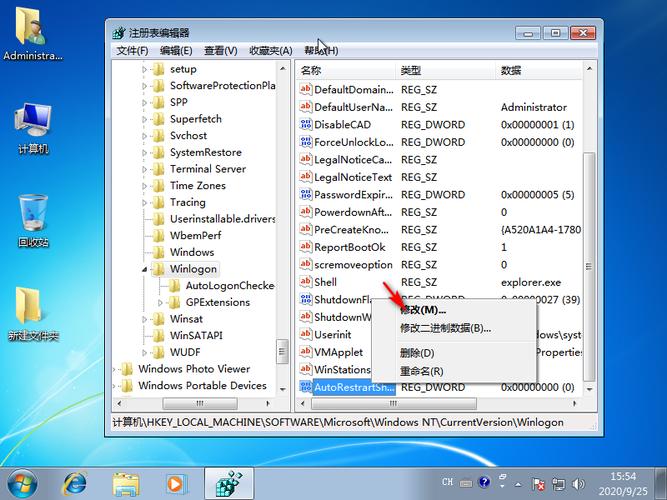
电脑资源管理器是一个非常有用的工具,方便您浏览、管理和组织计算机上的文件和文件夹。无论您是在查找特定文件、创建文件夹,还是复制、移动或删除文件,电脑资源管理器都提供了一种直观......
-
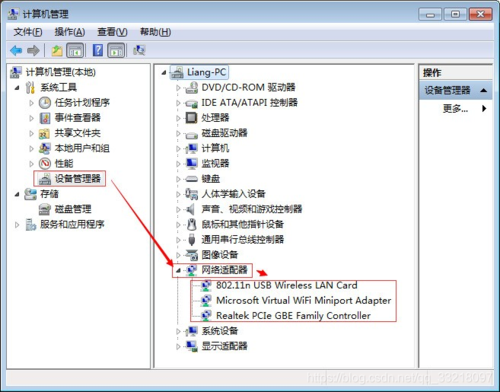
要确认台式电脑是否支持蓝牙功能,你可以查看设备管理器、产品规格和物理部件等信息。如果你的电脑不支持蓝牙,你可以通过购买USB蓝牙适配器或蓝牙扩展卡等外部设备来实现蓝牙功能。不......
发表评论


